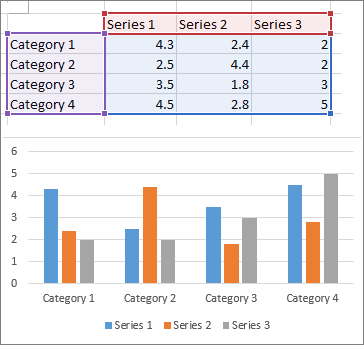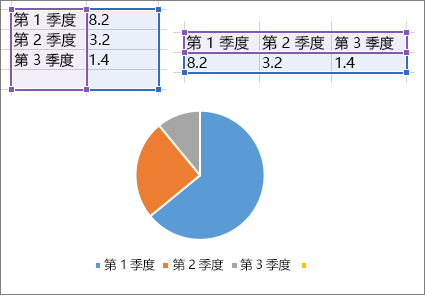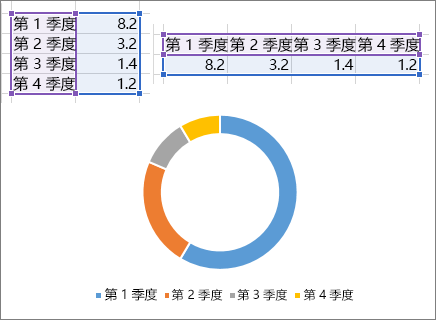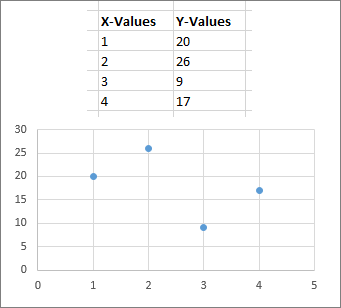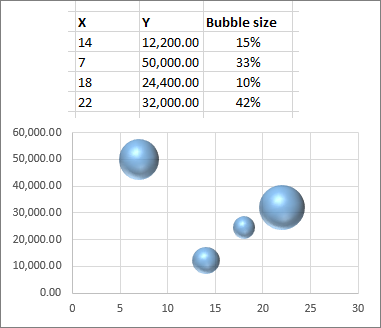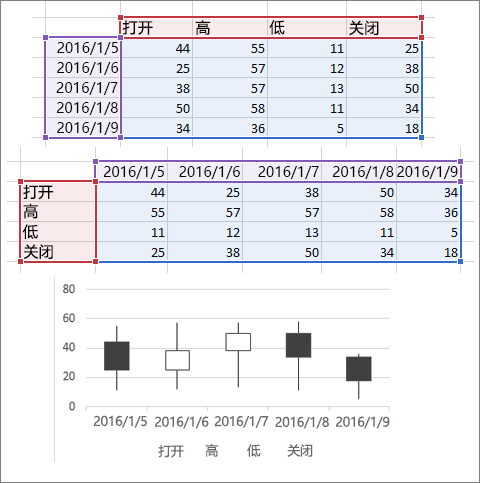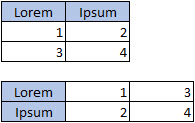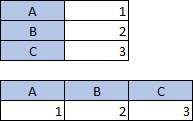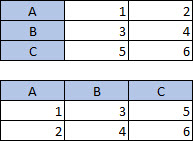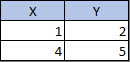| 为图表选择数据 | 您所在的位置:网站首页 › ppt图表选择数据分析 › 为图表选择数据 |
为图表选择数据
|
要创建图表,您需要在数据区域(一组单元格)中至少选择一个单元格。 执行下列操作之一: 如果图表数据位于连续的单元格区域中,请选择该区域中的任意单元格。 图表将包含该区域中的所有数据。 如果数据不是位于连续的区域中,请选择非相邻单元格或区域。 只需确保所做的选择组成一个矩形形状。 提示: 如果不想在图表中包括特定行或数据列,只需在工作表上隐藏它们,或者可以应用 图表筛选器以显示创建图表后需要的数据点。 为图表排列数据Excel 可以为您推荐图表。 推荐的图表取决于工作表中的数据排列方式。 您也可以选择自己设想的图表。 不管怎样,此表列出了为指定的图表排列数据的最佳方式。 对于此图表 数据排列方式 柱形图、条形图、折线图、面积图、曲面图或雷达图 了解更多信息 列, 栏, 行, 区域, surface, 和雷达图。 在列或行中。
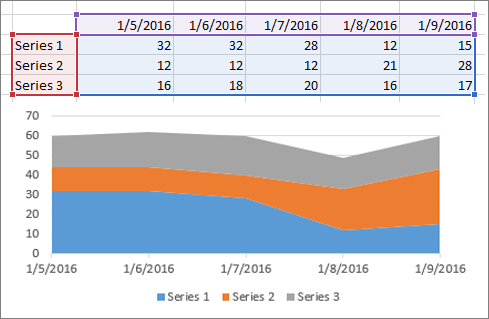
饼图 该图表使用一组值(称作数据系列)。 了解以下详细信息: 饼图。 在一列或一行中,以及一列或一行标签中。
圆环图 此图表可以使用一个或多个数据系列。 了解以下详细信息: 圆环图。 在一列或多行数据中,以及一列或一行标签中。
XY(散点)图或气泡图 了解以下详细信息: XY (散) 图 和 气泡图。 在列中,将 x 值放在第一列中,将 y 值放在下一列中。
对于气泡图,请添加第三列以指定它显示气泡的大小,以表示数据系列中的数据点。
股价图 了解以下详细信息: 股价图。 在列或行中,使用左、高、低和收盘值的组合,并按正确的顺序将名称或日期作为标签。
创建图表 可用图表类型 向图表中添加数据系列 在 Excel 图表中添加或删除次坐标轴 更改图表中的数据系列 若要 在 ExcelOnline 创建图表,需要选择数据区域中的至少一个单元格 (一组单元格) 。 图表将包含该范围内的所有数据。 为图表排列数据下表列出了为给定图表排列数据的最佳方法。 对于此图表 数据排列方式 柱形图、条形图、线条图、面积图或雷达图 在列或行中,例如:
饼图 该图表使用一组值(称作数据系列)。 在一列或一行中以及一列或一行标签中,例如:
圆环图 该图表可以使用一个或多个数据系列 在多列或多行数据以及一列或一行标签中,例如:
散点图 在列中,将 x 值放在第一列中,将 y 值放在下一列中,如下所示:
有关这些图表中任何一个图表的信息,请参阅 可用图表类型。 |
【本文地址】